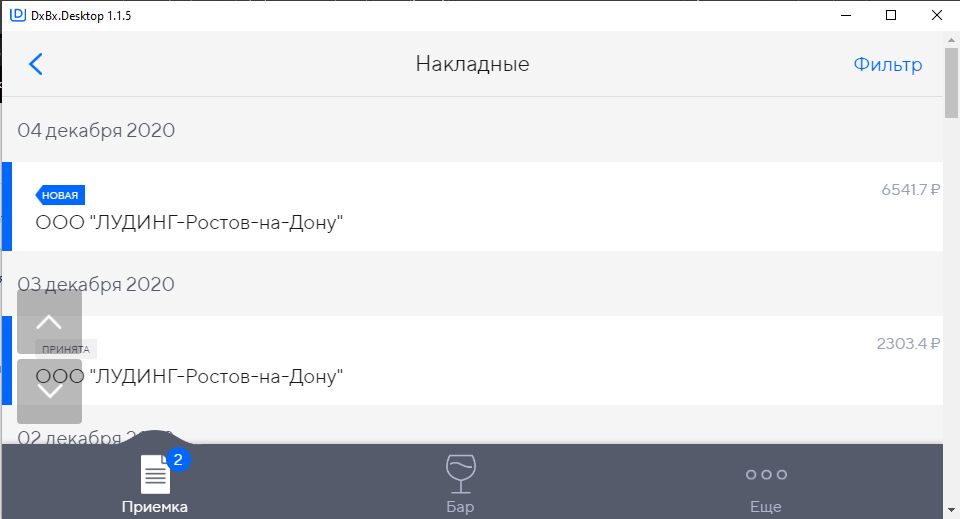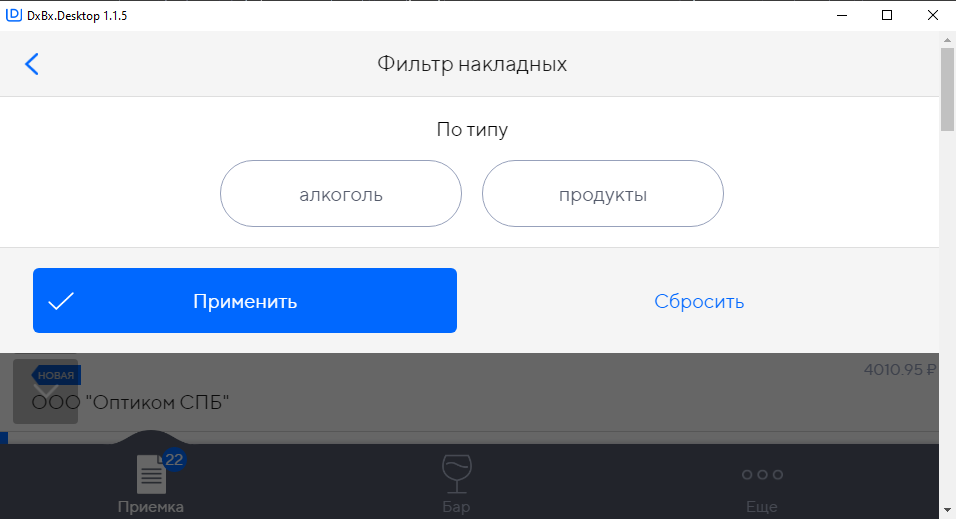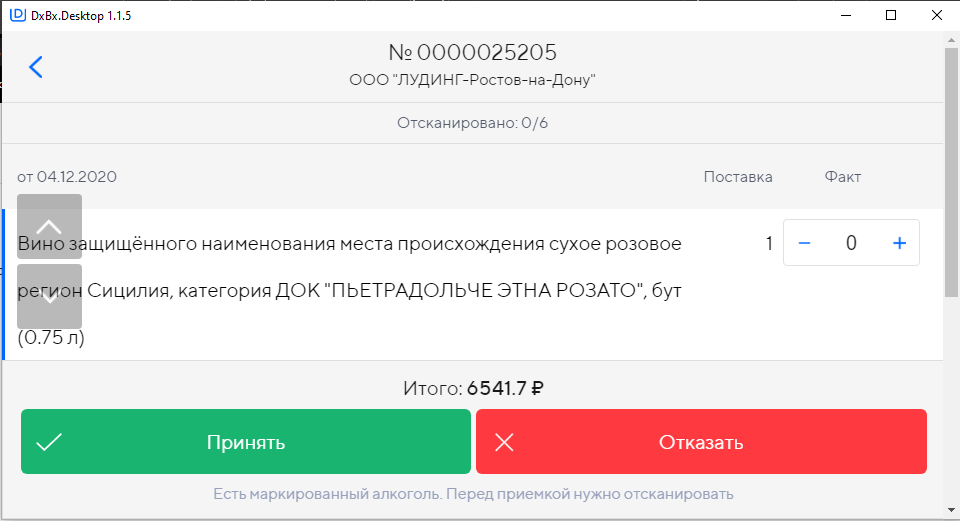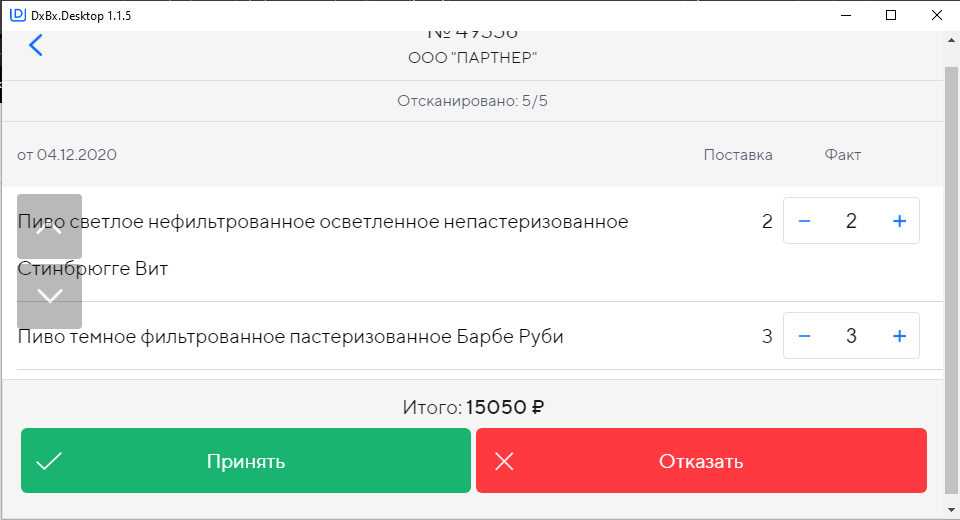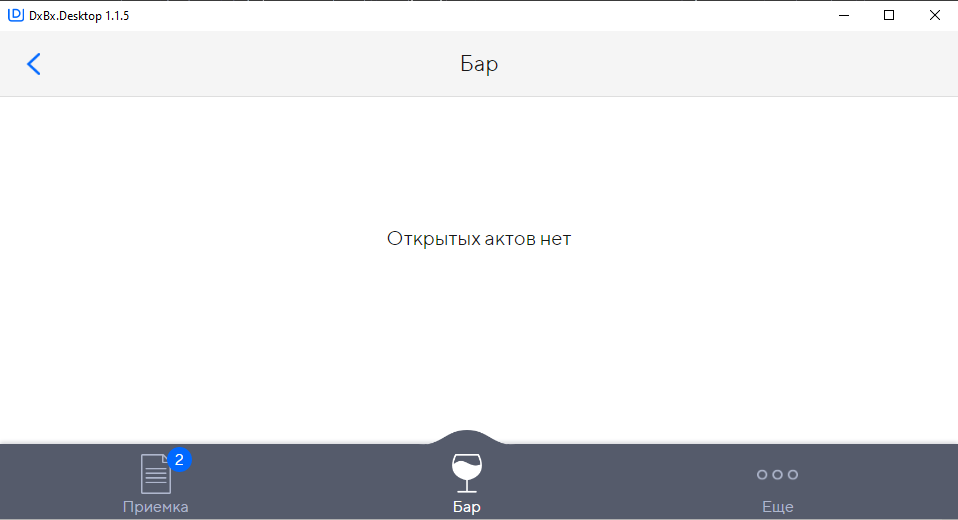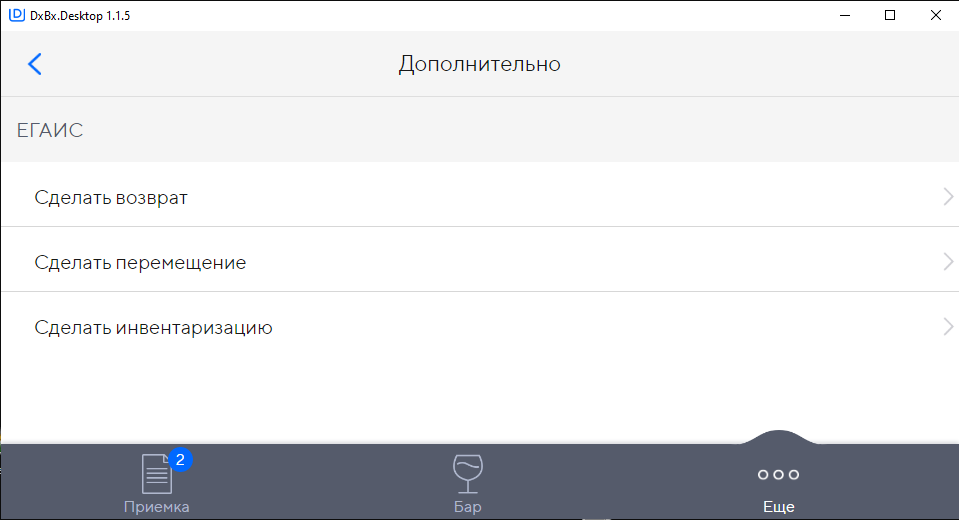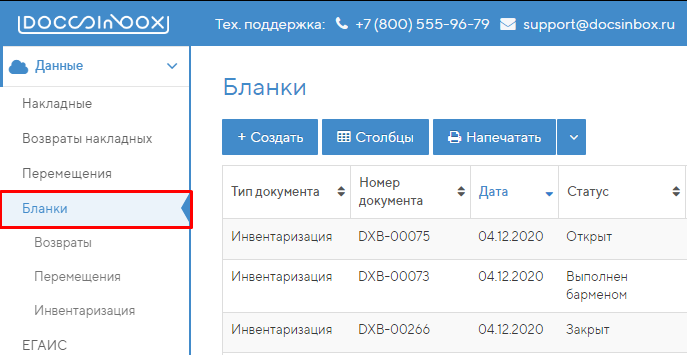...
Перейдя во вкладку Приемка (в списке видны только ЕГАИС накладные), пользователь ищет нужную ему накладную, ориентируясь на название поставщика, статус накладной и прочие атрибуты. Найдя нужную, нажимает на нее.
По кнопке "Фильтр" в правом верхнем углу можно выбрать какие накладные отображать, только алкогольные, только продуктовые или все ("кнопка Сбросить")
В открытом экране Накладной, пользователь сверяет факт с кол-вом от поставщика.
Если строка с крепким (маркируемым) алкоголем, по - умолчанию кол-во прихода = 0. Для увеличения кол-ва количества нужно отсканировать бутылку соответствующего наименования из партии.
Если строка с немаркируемым алкоголем, редактировать кол-во количество для приемки нужно через значки + и - в каждой строке.
После приведения значений столбца факт в соответствие с тем, что пришло на самом деле, пользователь нажимает на кнопку "Принять".
В случае, если необходимо отказаться от накладной целиком, пользователь нажимает на кнопку "Отказать".
...
В закладке Бар пользователь сканирует алкоголь для формирования актов списания в статусе черновик.
Раз в сутки сервер "закрывает" акт и приложение начинает заполнять новый акт. Для добавления достаточно открыть поле и просканировать бутылку, она автоматически добавится в акт.
Ещё
На вкладке Ещё можно создать бланк возврата, перемещения или инвентаризации.
После сканирования всех бутылок и нажатия на кнопку "Отправить", бланк отобразится на сайте на вкладке Данные - Бланки в статусе "Выполнен барменом", где бухгалтер или администратор может сформировать из бланка накладную перемещения, возврата или списать излишки по инвентаризации.